Szerző:
Marcus Baldwin
A Teremtés Dátuma:
21 Június 2021
Frissítés Dátuma:
24 Június 2024
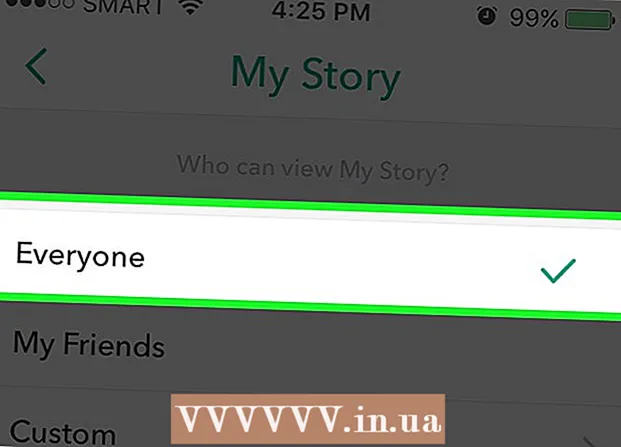
Tartalom
- Lépések
- Rész 1 /3: Pillanatfelvétel készítése
- 2. rész a 3 -ból: Előzmények megtekintése és szerkesztése
- Rész 3 /3: Adatvédelem beállítása
Ismerje meg, hogyan használhatja a Saját történet funkciót a 24 órás Snapchat hírcsatorna létrehozásához fényképekből és videókból.A barátok korlátlan számú alkalommal, 24 órán belül megtekinthetik a hozzáadott képeket és videókat.
Lépések
Rész 1 /3: Pillanatfelvétel készítése
 1 Indítsa el a Snapchat alkalmazást. Nyissa meg a kamera felületét a képek készítéséhez.
1 Indítsa el a Snapchat alkalmazást. Nyissa meg a kamera felületét a képek készítéséhez.  2 Fotózni. Fénykép készítéséhez kattintson a képernyő alján található nagy gombra, vagy tartsa lenyomva 10 másodperces videó rögzítéséhez.
2 Fotózni. Fénykép készítéséhez kattintson a képernyő alján található nagy gombra, vagy tartsa lenyomva 10 másodperces videó rögzítéséhez. - Objektív effektus hozzáadásához kattintson a fényképezőgép képernyőjére fénykép készítése előtt. Csúsztassa balra vagy jobbra a különböző hatások megtekintéséhez.
- A felhasználók egyszer megtekinthetik a szokásos pillanatfelvételeket, ha közvetlenül a megtekintés után a pillanatképre kattintanak.
- A történethez hozzáadott pillanatfelvétel vagy videó korlátlan számú alkalommal tekinthető meg a következő 24 órában, amíg el nem tűnik.
 3 Állítson be egy időzítőt a fényképhez. Ez határozza meg, hogy a pillanatkép mennyi ideig jelenjen meg a képernyőn, mielőtt a következő pillanatkép megjelenik a történetben. Alapértelmezés szerint az időtartam 3 másodperc. Kattintson az időzítőre a képernyő bal alsó sarkában, hogy meghosszabbítsa vagy lerövidítse ezt az időt.
3 Állítson be egy időzítőt a fényképhez. Ez határozza meg, hogy a pillanatkép mennyi ideig jelenjen meg a képernyőn, mielőtt a következő pillanatkép megjelenik a történetben. Alapértelmezés szerint az időtartam 3 másodperc. Kattintson az időzítőre a képernyő bal alsó sarkában, hogy meghosszabbítsa vagy lerövidítse ezt az időt.  4 Adjon hozzá matricákat, matricákat, rajzokat és szűrőket (opcionális). Kattintson a képre, hogy feliratot adjon hozzá. Kattintson az Olló gombra, és hozzon létre saját matricát úgy, hogy az ujjával kiválasztja a kép egy részét, és a matricát a képernyőre húzza. A matricák gombra kattintva emoji matricákat adhat hozzá fotójához. A Ceruza gomb segítségével rajzolhat a képre. Az elérhető szűrők megjelenítéséhez pöccintsen balra és jobbra.
4 Adjon hozzá matricákat, matricákat, rajzokat és szűrőket (opcionális). Kattintson a képre, hogy feliratot adjon hozzá. Kattintson az Olló gombra, és hozzon létre saját matricát úgy, hogy az ujjával kiválasztja a kép egy részét, és a matricát a képernyőre húzza. A matricák gombra kattintva emoji matricákat adhat hozzá fotójához. A Ceruza gomb segítségével rajzolhat a képre. Az elérhető szűrők megjelenítéséhez pöccintsen balra és jobbra.  5 Kattintson a Történet gombra. A képernyő alján található, és úgy néz ki, mint egy téglalap, amelynek sarkában "+" jel látható.
5 Kattintson a Történet gombra. A képernyő alján található, és úgy néz ki, mint egy téglalap, amelynek sarkában "+" jel látható. - Alternatív megoldásként kattintson a kék Küldés gombra a képernyő jobb alsó sarkában, és válassza a „Saját történet” lehetőséget célállomásként. Ezzel a módszerrel pillanatfelvételt küldhet az egyes felhasználóknak, valamint feltöltheti egy történetbe.
- Válassza ki az egyes felhasználókat, hogy csak az aktuális fényképet vagy videót küldjék el nekik, ne a teljes történetet.
 6 Kattintson a Hozzáadás gombra. Ha olyan hely közelében van, amely támogatja a nyilvános történetek közzétételét, akkor a „Saját történet” kategória alatt jelenik meg, ahonnan kiválaszthatja címzettként.
6 Kattintson a Hozzáadás gombra. Ha olyan hely közelében van, amely támogatja a nyilvános történetek közzétételét, akkor a „Saját történet” kategória alatt jelenik meg, ahonnan kiválaszthatja címzettként.  7 Kattintson a Küldés gombra a képernyő jobb alsó sarkában. A pillanatfelvételt vagy a videót hozzáadjuk a történetéhez, valamint a megjelölt nyilvános történethez a következő 24 órában.
7 Kattintson a Küldés gombra a képernyő jobb alsó sarkában. A pillanatfelvételt vagy a videót hozzáadjuk a történetéhez, valamint a megjelölt nyilvános történethez a következő 24 órában. - Ha ez az első alkalom, hogy hozzáad egy történetet, a rendszer felkéri, hogy engedélyezze a Snapchat számára a földrajzi helymeghatározási szolgáltatások elérését, és engedélyezze a pillanatkép 24 órás megjelenítését. Földrajzi helymeghatározási szolgáltatásokra van szükség ahhoz, hogy a képeket megjelölhessük a megfelelő helyen a térképen.
2. rész a 3 -ból: Előzmények megtekintése és szerkesztése
 1 Csúsztassa ujját balra a kamera képernyőjén. Ezzel a történetek képernyőre jut.
1 Csúsztassa ujját balra a kamera képernyőjén. Ezzel a történetek képernyőre jut.  2 Kattintson a Saját történet melletti ⋮ gombra a történet pillanatképeinek megjelenítéséhez. A legfrissebb képek vannak fent, majd a régebbiek.
2 Kattintson a Saját történet melletti ⋮ gombra a történet pillanatképeinek megjelenítéséhez. A legfrissebb képek vannak fent, majd a régebbiek.  3 Kattintson a pillanatképre. A következő képernyőn láthatja, hogy hányan nézték meg a fényképet, és hányan készítették a képernyőképet. Ha el szeretne távolítani egy pillanatképet az előzményekből, kattintson a kuka ikonra.
3 Kattintson a pillanatképre. A következő képernyőn láthatja, hogy hányan nézték meg a fényképet, és hányan készítették a képernyőképet. Ha el szeretne távolítani egy pillanatképet az előzményekből, kattintson a kuka ikonra. - Egyszerre csak egy pillanatképet törölhet az előzményekből.
- Kattintson a letöltés ikonra (doboz lefelé mutató nyíllal) a képernyő jobb alsó sarkában a fénykép vagy videó mentéséhez a telefonra.
 4 Tekintse meg barátai történeteit. Ehhez kattintson a történetek képernyőn az Előzmények gombra. A "My Story" kifejezés alatt található. A legfrissebb pillanatképeket tartalmazó történetek a tetején vannak.
4 Tekintse meg barátai történeteit. Ehhez kattintson a történetek képernyőn az Előzmények gombra. A "My Story" kifejezés alatt található. A legfrissebb pillanatképeket tartalmazó történetek a tetején vannak.
Rész 3 /3: Adatvédelem beállítása
 1 Csúsztassa ujját balra a kamera képernyőjén. Ezt követően a történelem képernyőre kerül.
1 Csúsztassa ujját balra a kamera képernyőjén. Ezt követően a történelem képernyőre kerül. - Alapértelmezés szerint minden barátja megtekintheti a történetét. Ezt a beállítások menüben lehet megváltoztatni.
 2 Kattintson a St️ gombra a Saját történet mellett. Ezt követően látni fogja, hogy ki tekintheti meg a történetét.
2 Kattintson a St️ gombra a Saját történet mellett. Ezt követően látni fogja, hogy ki tekintheti meg a történetét.  3 Állítsa be az adatvédelmi szintet. Válassza a „Mindenki” lehetőséget a történet nyilvánosságra hozatalához, a „Barátaim” lehetőséget, hogy a „Barátok” vagy „Egyéni” listából származó felhasználók megtekinthessék a történetet. Ha az Egyéni lehetőséget választja, akkor meg kell adnia azokat a barátokat, akiknek nem engedélyezi a történet megtekintését.
3 Állítsa be az adatvédelmi szintet. Válassza a „Mindenki” lehetőséget a történet nyilvánosságra hozatalához, a „Barátaim” lehetőséget, hogy a „Barátok” vagy „Egyéni” listából származó felhasználók megtekinthessék a történetet. Ha az Egyéni lehetőséget választja, akkor meg kell adnia azokat a barátokat, akiknek nem engedélyezi a történet megtekintését.



